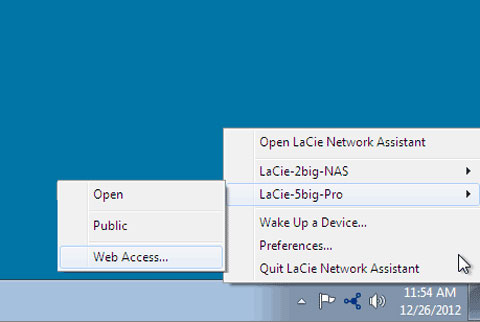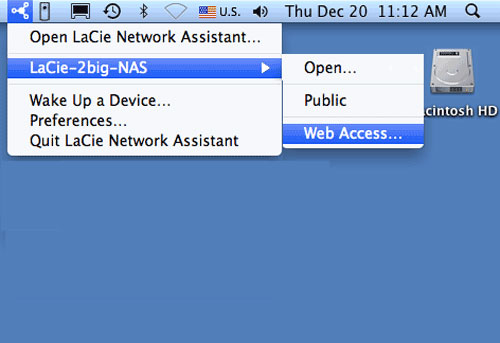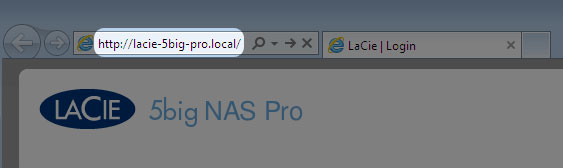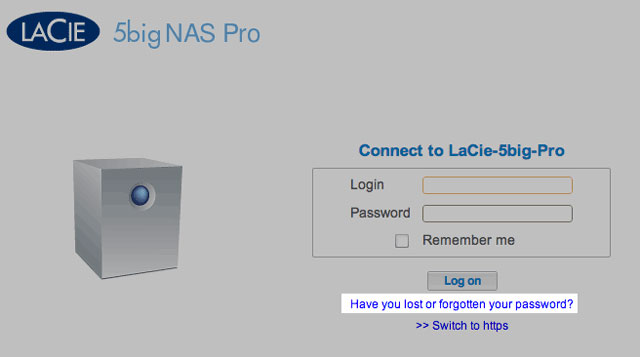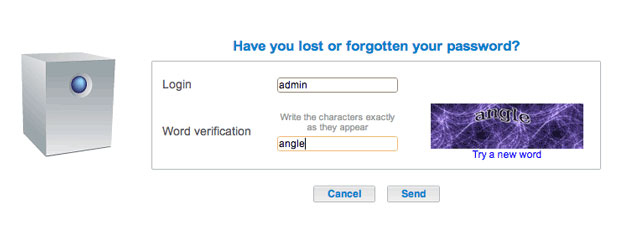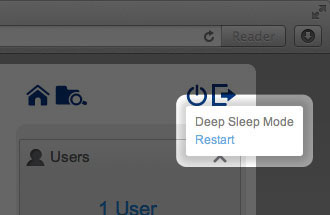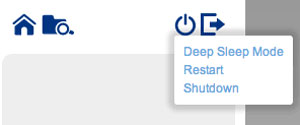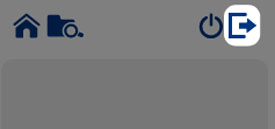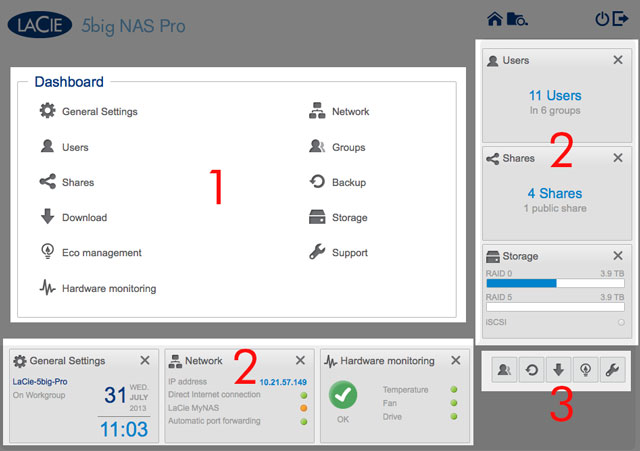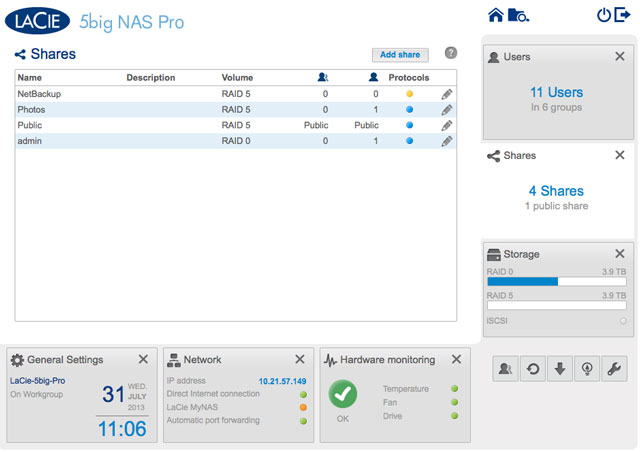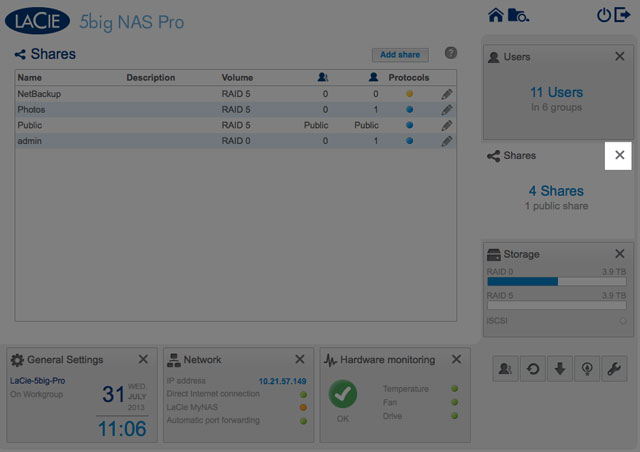Herramientas de usuario
Herramientas del sitio
Tabla de Contenidos
Administración del sistema operativo de NAS
Todas las unidades LaCie NAS incluyen una herramienta de administración de fácil utilización basada en el navegador denominada Dashboard. Inicie el Dashboard para gestionar el almacenamiento, los usuarios y los recursos compartidos, entre muchas otras opciones.
Acceso al Dashboard
Existen dos formas de acceder al Dashboard: LaCie Network Assistant y el navegador de Internet.
Acceso al Dashboard: LaCie Network Assistant
Consulte la sección LaCie Network Assistant para obtener instrucciones sobre la instalación del software.
- Seleccione [machine name] > Acceso Web.
- La página de inicio de sesión se abrirá en una nueva ventana o ficha del navegador. Si el navegador no está abierto, LaCie Network Assistant lo abrirá.
Acceso al Dashboard: Navegador de Internet
- Inicie el navegador de Internet de su elección y escriba la dirección predeterminada para la unidad LaCie NAS:
- Estaciones de trabajo Windows (sin Bonjour): http://lacie-2big-nas o http://lacie-5big-pro.
También puede escribir la dirección IP de la unidad LaCie NAS en el campo de la URL (dirección web) del navegador.
Por ejemplo: http://[IP-address].
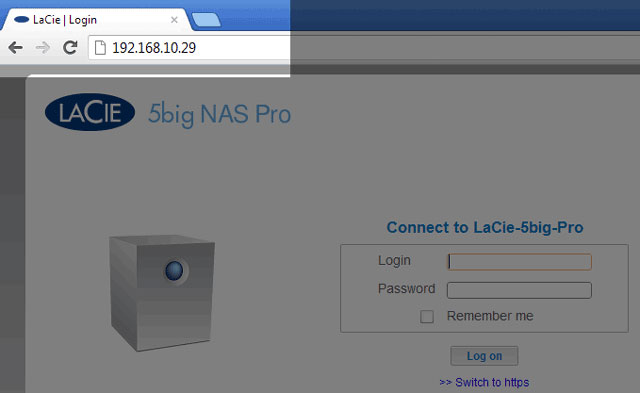
Puede encontrar la dirección IP en LaCie Network Assistant (consulte la sección Búsqueda de información sobre la dirección de LaCie NAS).
Inicio de sesión
La primera vez que acceda al Dashboard, complete los campos de Autenticación y Zona horaria. (La contraseña debe tener entre 4 y 20 caracteres alfanuméricos y símbolos y el nombre de usuario, entre 1 y 20 caracteres alfanuméricos. Considere utilizar una contraseña segura que resulte difícil de adivinar para otras personas).
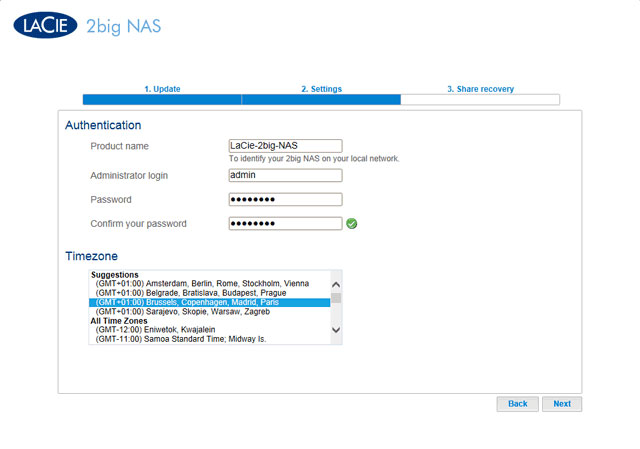
En posteriores inicios de sesión, simplemente debe introducir el nombre de usuario y la contraseña y, a continuación, seleccionar Iniciar sesión.
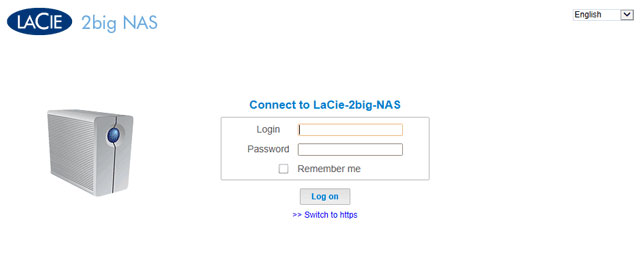
Para mayor seguridad, seleccione Cambiar a HTTPS en el inicio de sesión del Dashboard.
Recuperación de la contraseña
Si un usuario ha olvidado su contraseña, es posible recuperarla si el administrador ha:
- Asignado un servidor SMTP (consulte la sección Soporte).
- Introducido una dirección de correo electrónico para ese usuario (consulte la sección Usuarios).
Si se cumplen las condiciones anteriores, el administrador o el usuario pueden proceder con los pasos indicados a continuación para recuperar la contraseña:
- El mensaje de correo electrónico se enviará a la bandeja de entrada del usuario. En el correo electrónico, haga clic en el enlace Haga clic aquí.
- En la pantalla Reinicialice la contraseña, escriba el nombre de inicio de sesión y la nueva contraseña y, a continuación, haga clic en Enviar.
Reinicio, modo de suspensión reforzada y apagado
Para reiniciar la unidad LaCie NAS o activar en ella el modo de suspensión reforzada, seleccione el botón de encendido y, a continuación, elija entre Reiniciar y Modo de suspensión reforzada. El modo de suspensión reforzada debe estar habilitado o esta opción no se encontrará disponible (consulte la sección Gestión Eco).
La unidad LaCie 5big NAS Pro cuenta con una opción añadida para apagar el dispositivo. Para apagar la unidad LaCie 2big NAS, utilice el interruptor situado en la parte posterior del dispositivo (consulte la sección Vistas del producto).
Cierre de sesión
Desplazamiento por el Dashboard
El Dashboard está compuesto por:
- El panel central que alberga todas las páginas de gestión.
- Widgets visibles o pequeños cuadros que representan las diferentes páginas. Un widget visible proporciona un resumen de la función de gestión de la página. Por ejemplo la Supervisión de hardware muestra el estado de la unidad NAS, incluida la temperatura, el ventilador y el estado de la unidad.
- Widgets minimizados.
Navigation
- Para ampliar un widget minimizado, arrastre su icono por encima de un widget ampliado o hasta un espacio abierto para widgets.
- Para reorganizar los widgets, arrastre el icono del widget minimizado o el widget ampliado al lugar de otro widget.

 Imprimir página
Imprimir página Guardar página como PDF
Guardar página como PDF